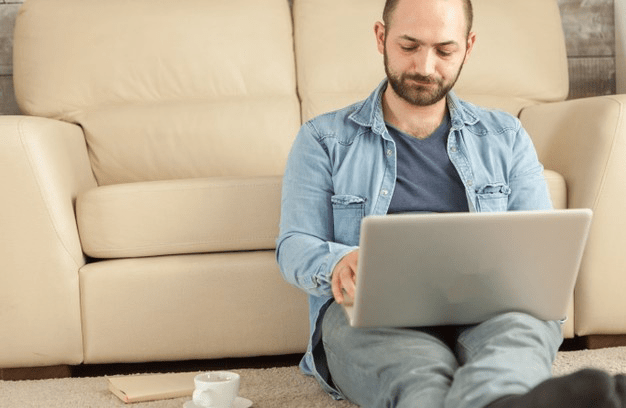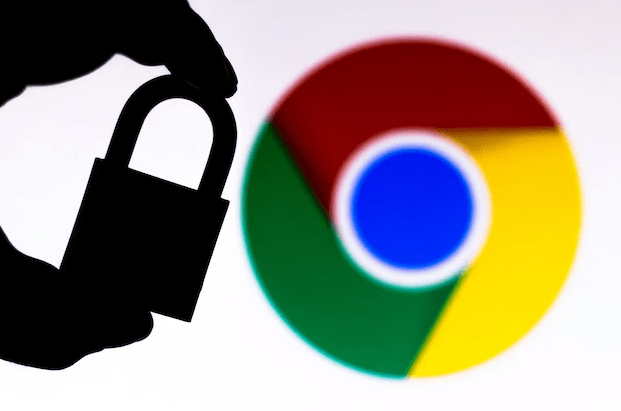Как да скриете своя IP адрес
Уебсайтовете следят вашия IP адрес по различни причини и в повечето случаи това не е нищо особено тревожно. Данните се използват най-вече за създаване на целеви реклами, които изскачат на уебсайтове или социални медийни платформи, когато сърфирате.

Винаги обаче съществува риск от злоупотреба с лична информация от уебсайтове или дори от хакери. Друга голяма пречка е как вашият IP адрес може да се използва за цензуриране на това, до което имате достъп, както и за ограничаване на съдържанието. В крайна сметка няма нищо по-досадно от това да влезете в Netflix и да видите, че любимото ви аниме не е налично за вашия регион.
Программы для Windows, мобильные приложения, игры - ВСЁ БЕСПЛАТНО, в нашем закрытом телеграмм канале - Подписывайтесь:)
За щастие можете почти да избегнете всички тези проблеми, като научите как да скриете своя IP адрес. В тази статия ще ви покажем как да направите точно това с два различни метода. Освен това ще ви дадем разбивка стъпка по стъпка как да направите това на различни устройства и малко повече информация относно безопасното сърфиране.
Как да скриете своя IP адрес?
Накратко, има два начина, по които можете да скриете своя IP адрес: като използвате VPN (виртуална частна мрежа) или прокси сървър. VPN се счита за по-надеждно решение, тъй като предлага много сигурна връзка с различни локални мрежи. За целите на тази статия ще използваме ExpressVPN като пример.
ExpressVPN е отлична услуга, достъпна в три различни абонаментни плана. Той защитава вашата онлайн идентичност и предпазва вашата уеб активност от подслушване, като същевременно заобикаля цензурата. След като се регистрирате, можете да го използвате с почти всички устройства, но ще стигнем до това след минута.
Разбира се, за да сте сигурни, че VPN успешно е скрил вашия IP адрес, първо трябва да знаете какъв е този адрес. Можете да извършите просто търсене в Google или да използвате онлайн инструмент, ако искате да знаете и вашето местоположение.
След като получите цифрите за местоположението си, можете да изтеглите ExpressVPN. В следващите няколко параграфа ще обясним как да направите това на различни устройства.
На компютър с Windows
Можете да настроите ExpressVPN акаунт с предпочитания от вас уеб браузър за няколко минути. Всичко, което трябва да направите, е да изберете абонаментен план:
- Отидете на ExpressVPN страница за поръчка.

- Изберете един от трите плана (месечен, тримесечен, годишен абонамент). Има гаранция, че ще получите парите си обратно след 30 дни, ако не сте доволни от услугата.

- Въведете своя имейл адрес в диалоговия прозорец.

- Изберете предпочитан метод на плащане (кредитна карта, PayPal, биткойн или друг). Въведете необходимата информация.

- Кликнете върху „Присъединете се сега“, за да завършите регистрацията.

ExpressVPN работи с всички компютри и лаптопи с Windows и е съвместим с Windows 7, 8 и 10. Ето как да го настроите и да скриете своя IP адрес:
- Влезте във вашия ExpressVPN акаунт с вашия браузър.

- Кликнете върху бутона „Изтегляне за Windows“.

- Копирайте номерата на кода за активиране за по-късно.

- Кликнете върху изтегления файл, за да инсталирате приложението.

- Ще се появи изскачащ екран. Щракнете върху „Продължи“, когато бъдете подканени и след това „Настройте ExpressVPN“, за да завършите процеса.

- Поставете кода за активиране, за да влезете и стартирате приложението.

- Кликнете върху трите хоризонтални точки до местоположението на вашия сървър.

- Изберете едно от наличните местоположения от препоръчания раздел.

- Щракнете върху бутона „ON“, за да се свържете с VPN и да започнете да сърфирате.

След като сте готови, въведете какъв е моят ip в Google, за да проверите дали данните ви са били успешно скрити.
На Mac
ExpressVPN е съвместим с всички macOS устройства, работещи на OS X Yosemite или по-нова версия. От вас също се изисква да се регистрирате за един от трите абонаментни плана, преди да изтеглите приложението. Просто посетете ExpressVPN страница за поръчка и подайте необходимата информация.
Подобно на компютър с Windows, процесът на настройка е доста лесен. Можете повече или по-малко да следвате същите стъпки с няколко малки разлики:
- Отворете Safari и влезте във вашия ExpressVPN акаунт.

- Щракнете върху зеления бутон „Изтегляне за Mac“ и копирайте кода за активиране в клипборда.

- Инсталирайте приложението, като отворите изтегления файл и следвате инструкциите на екрана.

- След като процесът приключи, вашият Mac автоматично ще стартира приложението.
- Щракнете върху зеления бутон „Вход“ и използвайте Command + V, за да поставите кода за активиране.

- За да скриете своя IP адрес, щракнете върху бутона „ON/OFF“, за да свържете компютъра си към VPN.

- Изберете друг сървър за местоположение от раздела „Всички“ или „Препоръчани“.

На PS4
За съжаление повечето конзоли за игри не поддържат VPN услуги. От друга страна, ExpressVPN предлага алтернативно решение. MediaStreamer ви позволява да преодолеете най-строгите ограничения и да предавате всяко съдържание, което харесвате. Единствената уловка е, че това не е така технически VPN, няма да имате стандартните предимства за сигурност, които идват с него.
За да скриете вашия IP адрес на PS4 с MediaStreamer, първо трябва да създадете DDNS име на хост. Ето как да го направите:
- Използвайте доставчик трета страна, за да създадете жизнеспособно име на домейн. Например, Рисувам е един от най-популярните доставчици на DDNS услуги.
- Създайте акаунт и изчакайте имейла за потвърждение. Влезте с имейл връзката.
- Изберете „DDNS услуги“ от контролния панел.
- Кликнете върху синия бутон „Добавяне“ в горния десен ъгъл.
- Под „Опция 1“ въведете предпочитаното от вас име на хост в съответните полета.
- Деактивирайте „Псевдоним с заместващ знак“ и поставете отметка в квадратчето за „IPv6 адреси“.
- Кликнете върху „Запазване“.
След като настроите вашето име на хост, трябва да го регистрирате с ExpressVPN и след това да промените DNS настройките на вашия PS4. Ето как:
- Влезте във вашия ExpressVPN. Отворете раздела „Настройки на DNS“ в лентата с менюта в горната част на страницата.
- Превъртете до секцията „Динамична DNS регистрация“ и въведете вашето име на хост. Кликнете върху бутона „Запазване“ от дясната страна.
- Върнете се на началната страница и отворете раздела „Моите абонаменти“.
- В секцията „Идентификатор на абонамент“ щракнете върху бутона „Настройване на ExpressVPN“.
- Ще бъдете пренасочени към нова страница. Изберете „PlayStation“ от панела отляво.
- Копирайте IP адреса за вашия DNS сървър от панела от дясната страна.
- Включете своя PS4 и отидете на „Настройки“.
- Отидете на „Мрежа“, след това „Настройване на интернет връзка“. Изберете вашите стандартни настройки.
- Когато стигнете до настройките на DNS, изберете „Ръчно“ и след това „Основен DNS“. Поставете IP адреса от ExpressVPN и щракнете върху „Готово“.
- Рестартирайте вашия PS4.
На Xbox
Можете да използвате MediaStreamer и с Xbox. Прилагат се същите правила: трябва да се регистрирате за ExpressVPN абонамент, да създадете DDNS име на хост и да коригирате вашите DNS настройки. Ето как:
- Следвайте инструкциите от предишния раздел, за да създадете име на хост.
- Регистрирайте името с ExpressVPN (вижте предишното заглавие за инструкции стъпка по стъпка).
- Включете вашия Xbox и отидете на „Настройки“, след това на „Мрежови настройки“.
- Изберете „Разширени настройки“ от менюто с опции.
- Отворете „DNS настройки“ и изберете „Ръчно“.
- В полето, отбелязано с „Основен DNS“, поставете IP адреса, който сте получили от ExpressVPN.
- Въведете същите цифри за вторичен DNS.
- Натиснете “B”, за да запазите настройките.
Алтернативно решение е да закупите рутер, който поддържа VPN и да го свържете с вашата конзола. Ако се интересувате от някои добри препоръки, вижте този уебсайт.
На устройство с Android
Няма причина да не можете да се възползвате от вашия ExpressVPN абонамент, докато превъртате на телефона си. Трябва да получите мобилната версия за устройства с Android от Google Play Store. Приложението е безплатно за изтегляне и е съвместимо с всички модели смартфони и таблети. Ето как да го настроите:
- Стартирайте приложението Google Play Store и използвайте функцията за търсене, за да намерите ExpressVPN.
- Докоснете зеления бутон „Инсталиране“, за да изтеглите приложението. Когато бъдете подканени, дайте му разрешение за достъп до данните на вашето устройство с Android.

- След като приключи, стартирайте приложението и влезте в акаунта си.
- Докоснете бутона „ON/OFF“ в средата на екрана.

- Променете местоположението на вашия сървър, като докоснете трите хоризонтални точки от дясната страна. Изберете алтернатива от списъка с опции.

- Започнете да превъртате!
На iPhone
Не е изненадващо, че има налична версия на приложението за iOS App Store. Също така е безплатно за изтегляне и лесно за настройка:
- Стартирайте приложението App Store от началния екран или папката с приложения.
- Въведете „ExpressVPN“ в полето за търсене в горната част на екрана.

- Докоснете синия бутон „Вземи“ под името на приложението, за да го изтеглите.

- Въведете вашия Apple ID. Можете също да използвате Touch ID, в зависимост от устройството.

- Стартирайте ExpressVPN и влезте в акаунта си. Съгласете се с Правилата и условията.

- За да се свържете с VPN, докоснете бутона „ON/OFF“ на началната страница и изберете местоположение на сървъра.

Докато играете Minecraft
Ако просто играете играта и искате да промените вашия IP адрес, включването на ExpressVPN и след това влизането в акаунта ви трябва да свърши работа. Въпреки това, ако искате да хоствате Minecraft сървър, без да разкривате своя IP адрес, това е малко по-сложно, тъй като включва пренасочване на портове и други разширени конфигурации. Можете да проверите този уебсайт за допълнителна информация, но ако не сте толкова разбиращ в технологиите, може да помислите отново.
Докато използвате Discord
След като се регистрирате за ExpressVPN, можете да преминавате от един Discord сървър към следващия, без да се притеснявате за злоупотреба с данни. Превключете към друго местоположение на сървъра и след това влезте в акаунта си в Discord. За по-подробни инструкции как да го направите с компютри с Mac и Windows, върнете се към съответните раздели.
Как да скриете своя IP адрес чрез прокси?
Прокси сървърът действа като посредник между вас и други интернет сървъри. Вместо вашите действителни данни, уебсайтовете могат да вземат само IP адреса на прокси сървъра. Този метод обаче не гарантира пълно криптиране на вашата лична информация и следователно е по-малко сигурен от VPN.
Вероятно най-лесният начин да настроите прокси сървър е с Google Chrome. Браузърът има една от най-добрите прокси настройки сред популярните търсачки, да не говорим, че е напълно безплатен. Ето как да го направите:
- Отворете Chrome и щракнете върху трите вертикални точки за достъп до падащ списък.

- Отидете на „Настройки“, след това на „Разширени“.

- Превъртете до секцията „Система“ и щракнете върху „Отваряне на настройките на прокси“.

Можете също да използвате софтуер на трета страна като FoxyProxy за създаване на прокси сървър с други браузъри. Въпреки че VPN услугата не е безплатна, тя идва със седемдневна гаранция за връщане на парите.
Как да скриете вашия IP адрес, като използвате обществена Wi-Fi мрежа?
Има още един начин да скриете своя IP адрес, независимо дали е най-малко ефективен. Когато се присъедините към обществена Wi-Fi мрежа, вашето устройство ще превключи към IP адреса на мрежата. Това обаче е само временно решение и не е напълно практично.
Допълнителни ЧЗВ
Ами ако просто искам да актуализирам своя IP адрес?
Актуализирането на вашия IP адрес може да бъде полезно, когато имате нужда от навременна информация, специфична за определено местоположение. Например, когато искате да намерите мотел, където да прекарате нощта, или бензиностанция, която е наблизо.
Ако ситуацията го позволява, най-лесният начин да актуализирате вашия IP адрес е да преминете към обществена мрежа. Има и широк набор от онлайн инструменти, които можете да използвате, като напр WhatIsMyIPAddress. Отидете на уебсайта и изберете опцията за опресняване на текущото ви местоположение.
Има ли нещо незаконно в скриването на моя IP адрес?
Няма нищо незаконно в прикриването на вашия IP адрес, когато просто сърфирате в мрежата. От друга страна, ако използвате невярна информация за рекламни цели, може да имате проблеми. Подобно на улавянето на хора с фалшиви профили във Facebook, това попада под Закона за компютърни измами и злоупотреби.
Какви безплатни опции има за скриване на вашия IP адрес?
Както споменахме, можете или да използвате прокси сървър на Chrome, за да скриете вашия IP адрес, или да се свържете към обществена Wi-Fi мрежа. Това е единственият начин да сърфирате безопасно с 0% риск.
Използването на VPN наистина ли анонимизира и скрива IP адреса?
Много зависи от услугата. Има някои солидни безплатни алтернативи, но в крайна сметка най-сигурният ви залог е да отидете с платен доставчик. ExpressVPN е една от многото популярни VPN мрежи, които предлагат пълно криптиране в замяна на месечна или годишна такса.
Игра на криеница
Има много причини да искате да скриете своя IP адрес. Мисълта, че личните ви данни могат да бъдат заграбени, може да се окаже твърде много за вас. Освен това има досадна цензура, която пречи на вашия график за преяждане. Така или иначе, имате много възможности.
Ако търсите нещо, което е безплатно и лесно за настройка, опитайте да използвате прокси сървър на Chrome. От друга страна, тези, които се нуждаят от бронирана защита, трябва да се обърнат към платени доставчици като ExpressVPN. Какъвто и да е вашият предпочитан избор, уверете се, че правите нещата според книгата.
Използвате ли ExpressVPN? Какъв е вашият предпочитан метод за защитено сърфиране? Коментирайте по-долу, ако знаете за по-лесен начин за промяна на IP адреса, докато играете Minecraft.
Программы для Windows, мобильные приложения, игры - ВСЁ БЕСПЛАТНО, в нашем закрытом телеграмм канале - Подписывайтесь:)